Descripción
¡No compre la clave de activación antes de comprobar si el firmware de sus impresoras se puede cambiar a Chipless! Realiza los siguientes pasos.
Paso 1. Conecte la impresora a la PC con el cable USB apropiado.
Paso 3. Ponga la impresora en el modo especial de actualización de firmware. (No se requieren cartuchos de tinta ni controladores de impresora):
Apague la impresora y no más de 1 minuto, presione y mantenga presionados tales botones:
DETENER + FLECHA IZQUIERDA + FLECHA ABAJO + ALIMENTACIÓN: espere hasta que las impresoras LCD muestren el Modo de actualización del programa en color BLANCO – luego suelte todos los botones.
La impresora está en modo de actualización de firmware.
Si el texto está en color rojo, significa que es un modo incorrecto. Intenta una vez más.

Paso 4. Cargue el firmware a la impresora. Ejecute el archivo EPFWUPD.EXE y siga todos los pasos hasta que Firmware se cargue en la impresora.
Firmware sin chip XP340
Una vez finalizada la actualización de firmware, todos los LED parpadearán simultáneamente, la impresora se apagará.
Presione el botón STOP – la impresora se apagará.
5. Encienda la impresora. La impresora estará en condiciones regulares.
Por lo tanto, si su impresora PUEDE ACEPTAR el firmware descargado y se apaga después de presionar el botón STOP, eso significa que su impresora puede actualizarse al firmware sin chip.



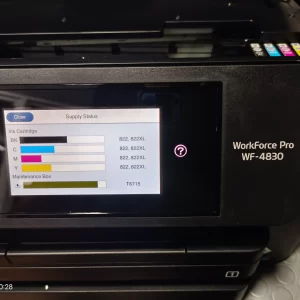

Valoraciones
No hay valoraciones aún.